備注:開通云平臺的車場才能使用此功能
### **余位屏控制板基本電性**規格
工作電壓: 12V
靜態電流: ≤200毫安 (無外部負載)
工作溫度范圍: -20C ~ 80C
顯示屏掃描頻率: 30HZ~1KHZ
5V輸出電源: 4.75V~5.25V最大輸出電流4A。
### **應用場合**:
a 免布線云停車系統。
a 無線余位顯示屏
a 無線誘導屏。
### **支持模組型號**及最大支持**尺寸**:
| | | | | | | |
| --- | --- | --- | --- | --- | --- | --- |
| | |
| **接口類型** | **掃描\*\*\*\*類型** | **顏色\*\*\*\*深度** | **最大\*\*\*\*分辨率** | **顯示\*\*\*\*模組** | | **備注** |
| 08接口 | 16分之一 逐行掃描 | 2位(4色) | 64\*64 | P4.75單雙色 | 1個口串聯 | |
| 8分之一 逐行掃描 | 2位(4色) | 64\*64 | P4.75單雙色 | 1個口串聯 | | |
| 12接口 | 4分之一 Z行掃描 | 2位(4色) | 32\*160 | P10單色 | 2個串口串聯 | 需要加轉接板 |
## **主板接口說明:**
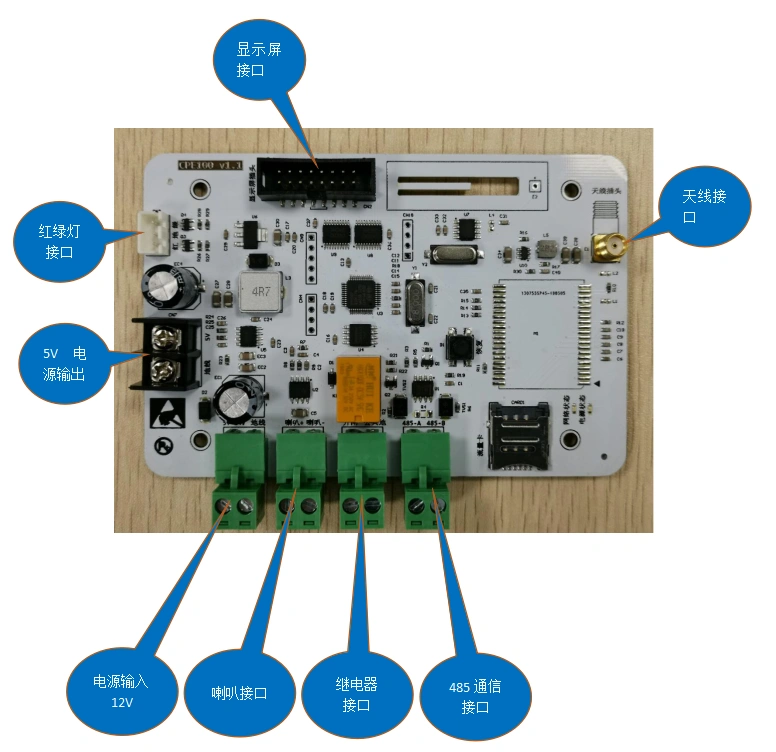
## **配件說明**:

# **安裝說明**
1.**將天線**連接**到主板的**天線端子上,扭緊即可。

2.**連接顯示屏到主板的顯示屏接口**。**需要注意的是如果顯示屏接口**是12接口,需要**通過**轉接板連接。

3.**連接12V電源**到主板上

4.**上電顯示屏**,等待連接網絡\*\*\*\*,連接**成功**之后,**界面**會顯示默認的廣告語。

**5.在平臺開通一個車場,開通后,記錄車場編碼**
6.**注冊設備**
A. 打開LED Tool工具。
B. 選擇物聯網界面。
C. 輸入設備ID,從主板上的標簽查看。
D. 點擊連接設備,連接成功之后,會在下方顯示出設備信息。
E. 輸入云平臺的車場編碼
F. 點擊注冊設備
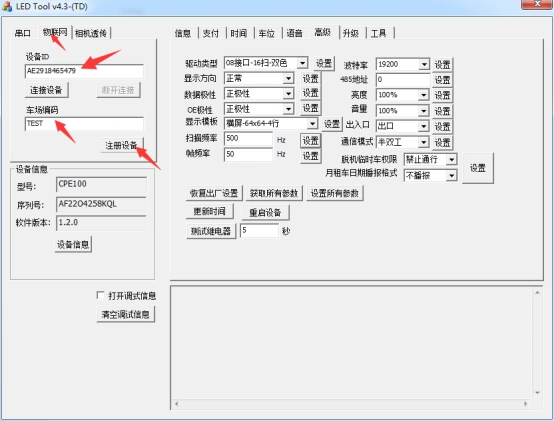
7.**登錄云平臺,進入車場管理,點擊車場詳情**
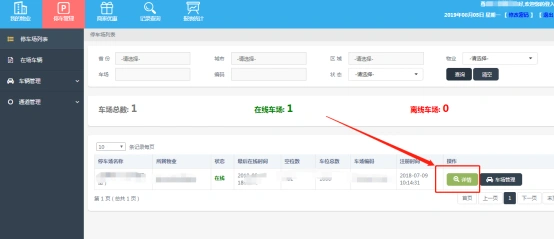
拖動至下發,點擊【余位屏】
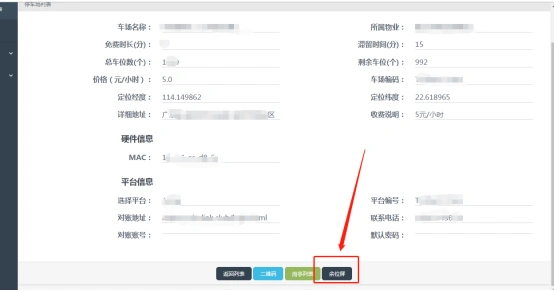
點擊【顯示配置】可對余位屏的內容進行設置,配置后,點擊【同步】即可
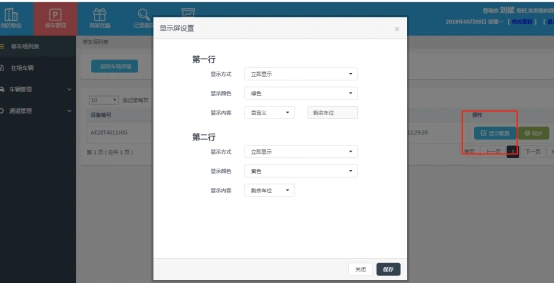
- 1、修改藍盒輸出分辨率
- 2、一位多車配置
- 3、登錄頁面背景圖更換
- 4、入口防掉頭功能
- 5、入口(或出口)防跟車功能
- 6、出口防掉頭功能
- 7、遙控器開閘放行收費軟件要有紀錄
- 8、指定類型的車輛才能通過本通道
- 9、月租車未進入小車場需按臨時車收費
- 10、固定車導入
- 11、瀏覽器登錄藍盒
- 12、升級藍盒
- 13、黃牌車按另一種收費規則
- 14、LED屏不播報和顯示
- 15、不讓保安查到自己收了多少錢
- 16、同一車場多臺藍盒配置指導
- 17、免布線方案配置指導說明
- 18、藍盒數據庫備份操作說明
- 19、PC電腦服務器方案配置方法
- 20、超級藍盒快速調試指南
- 21、大小車場不同收費標準解決辦法
- 22、停車管理機器人使用說明
- 23、機器人廣告視頻更換說明
- 24、車場管理員公眾號推送配置
- 25、對接協議說明
- 27、預約車按另一種車輛類型入場
- 29、優惠券配置及使用說明
- 30、如何開通電子發票
- 31、超級藍盒web端使用說明書
- 32、物業財務對賬說明
- 33、LCD出入口顯示屏調試說明
- 34、一鍵呼叫機調試說明
- 35、4G余位屏使用說明
- 36、手機USB共享網絡給藍盒
- 37、超級藍盒非機動車收費說明
- 38、入口繳費
- 39、網絡版掃碼槍配置說明
